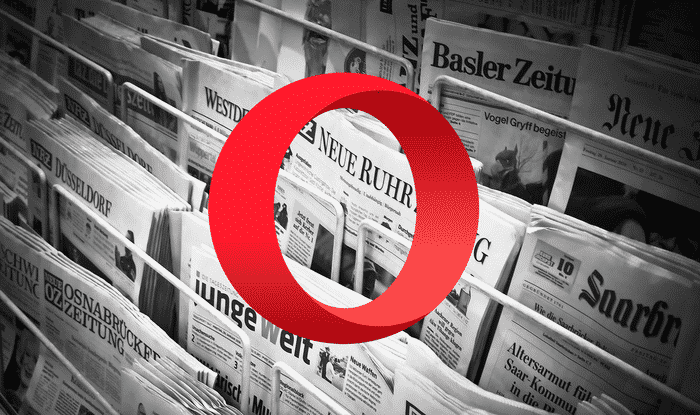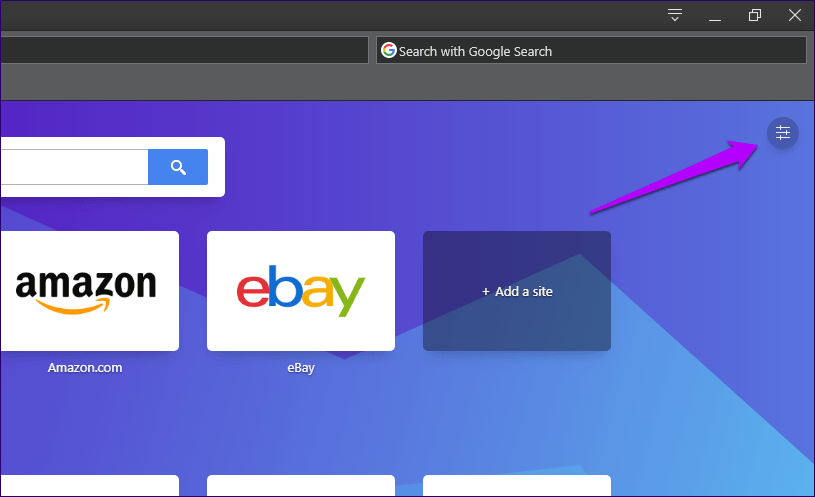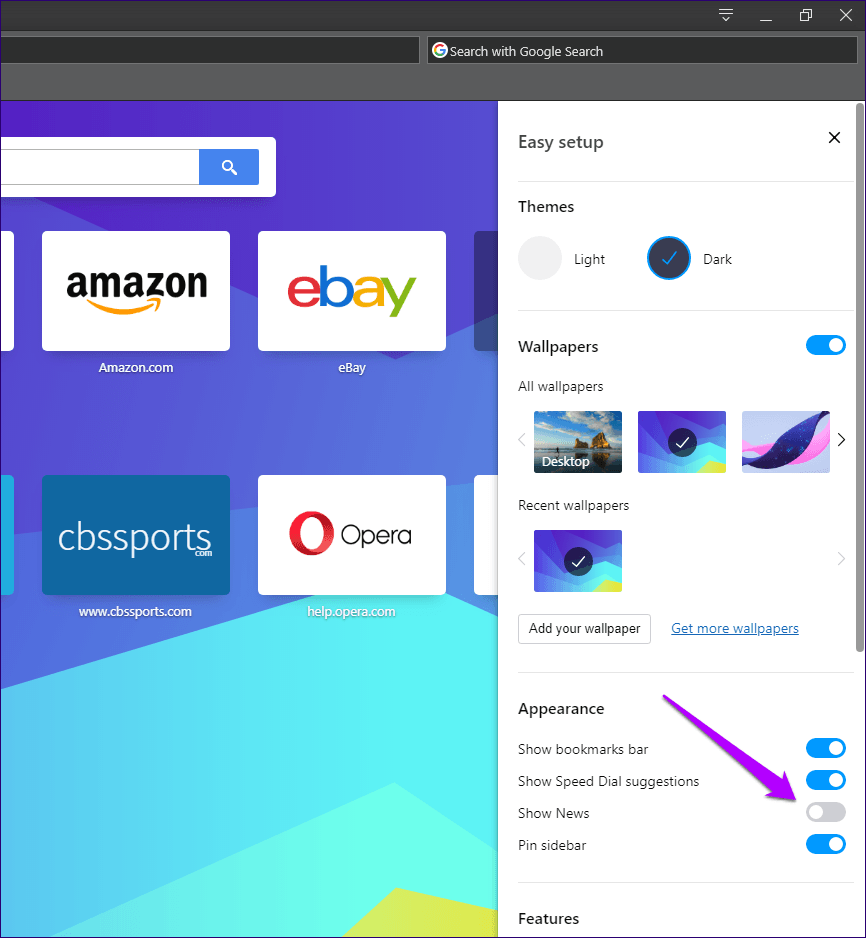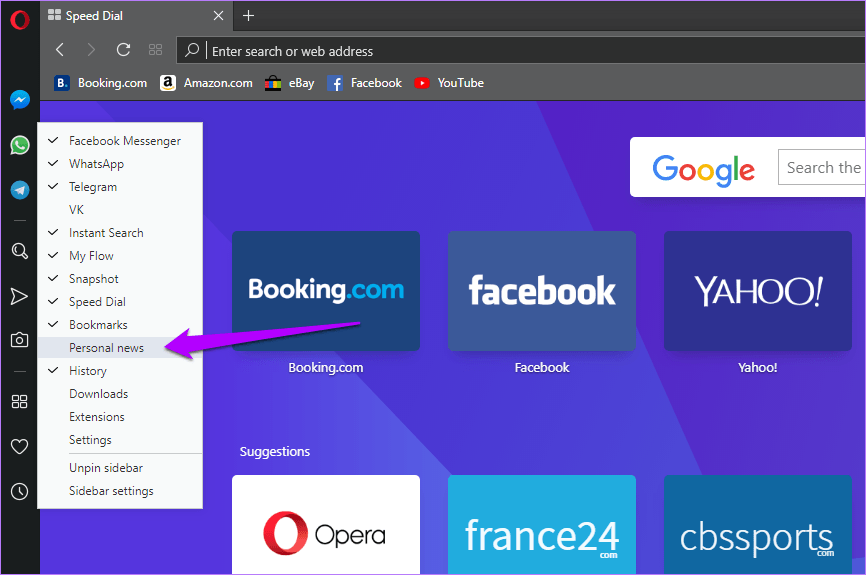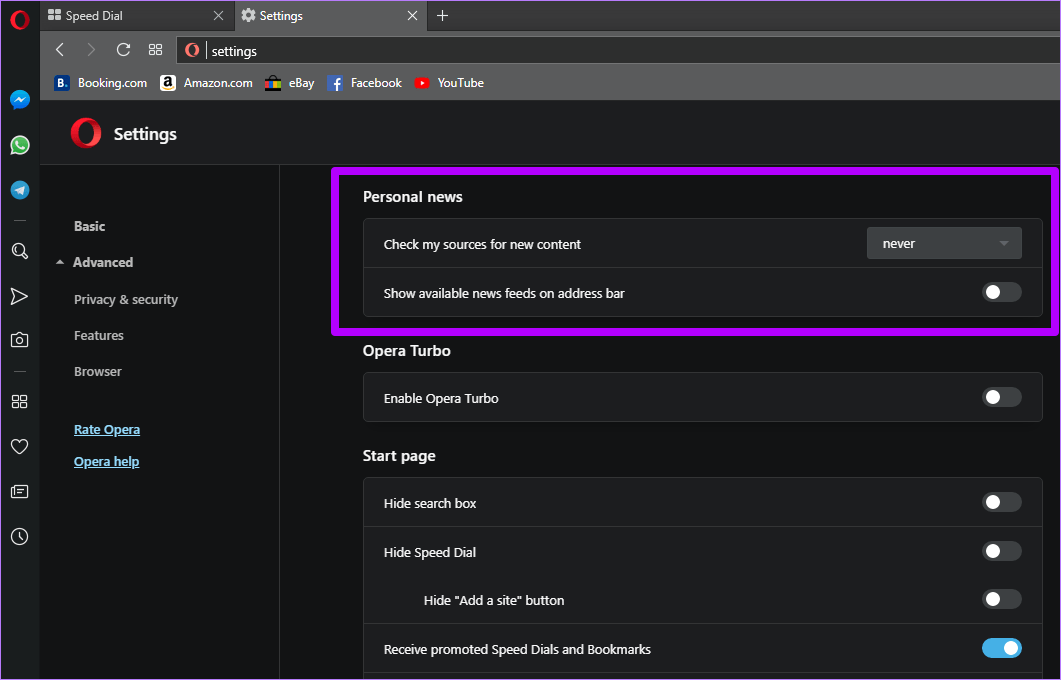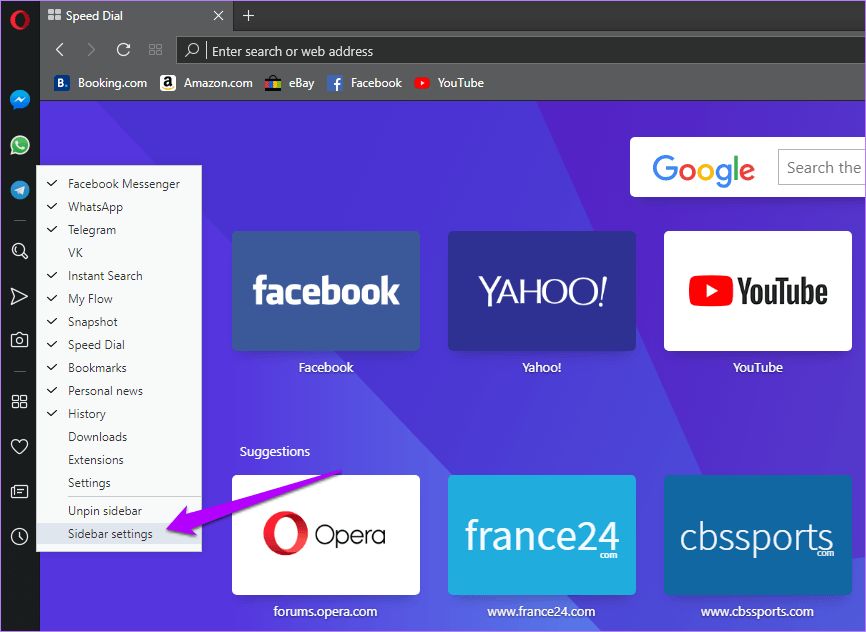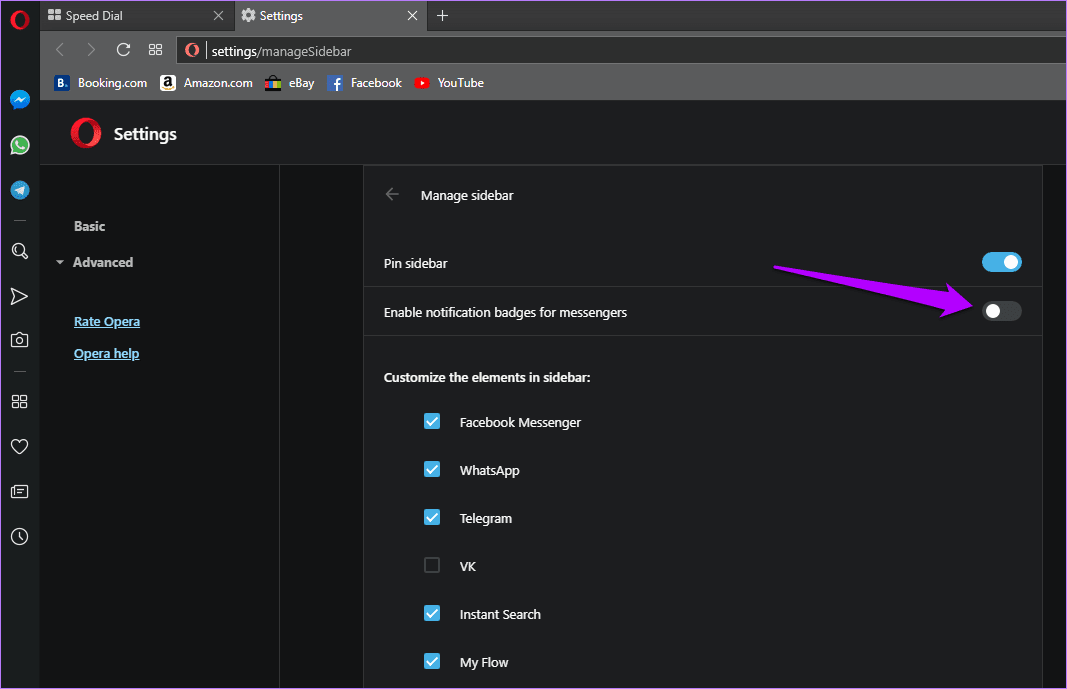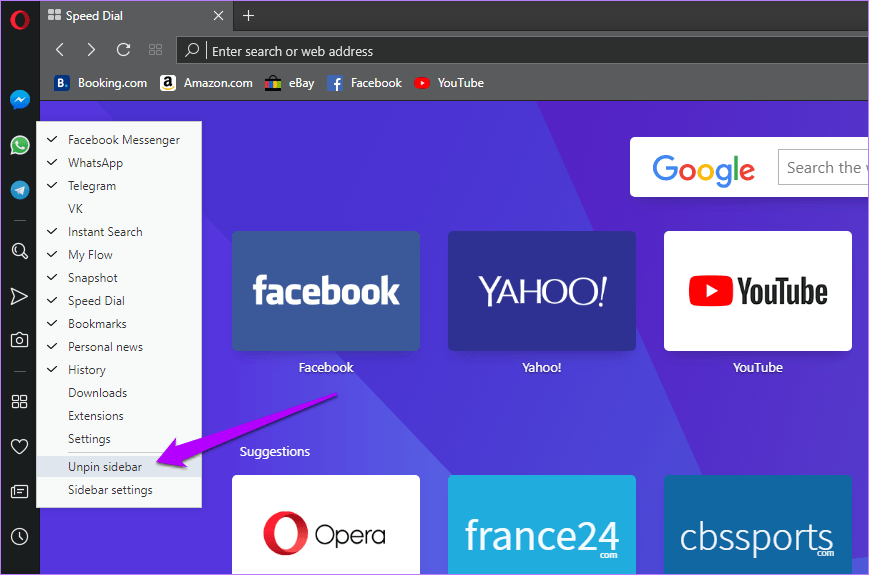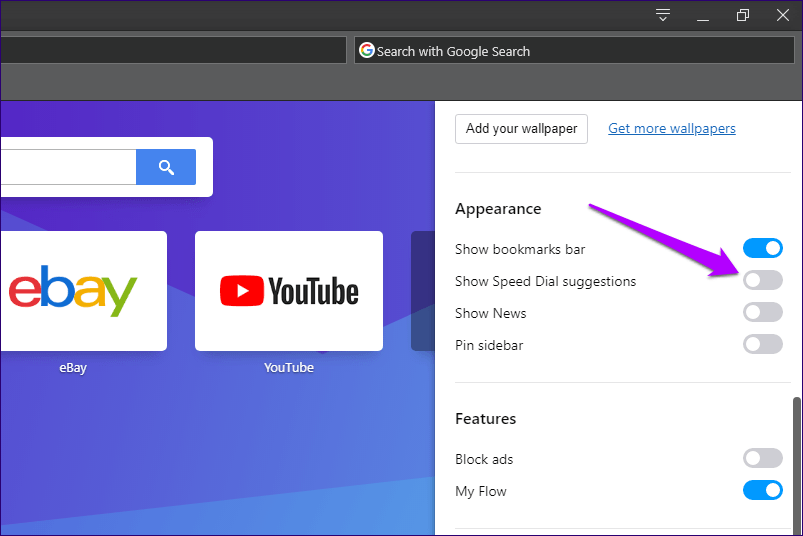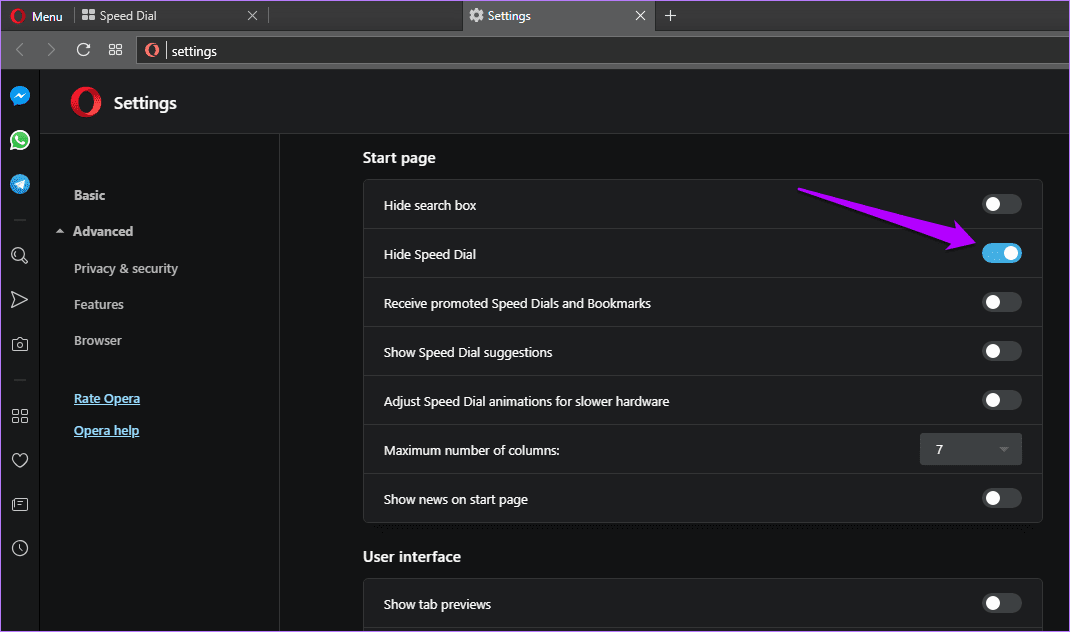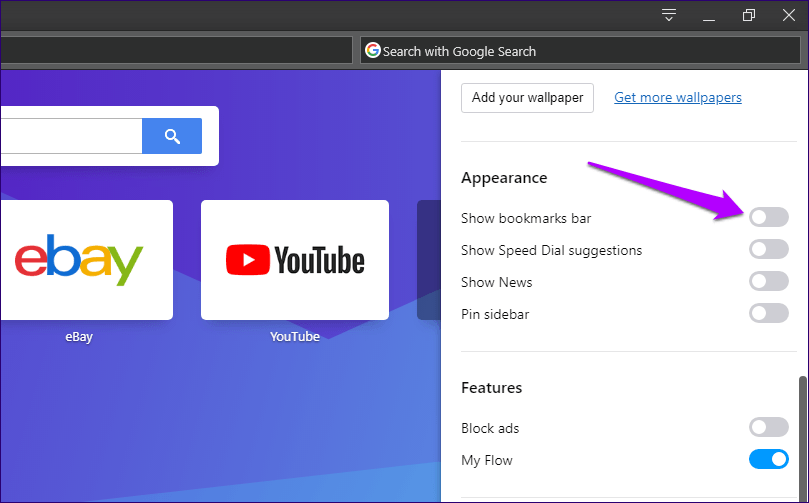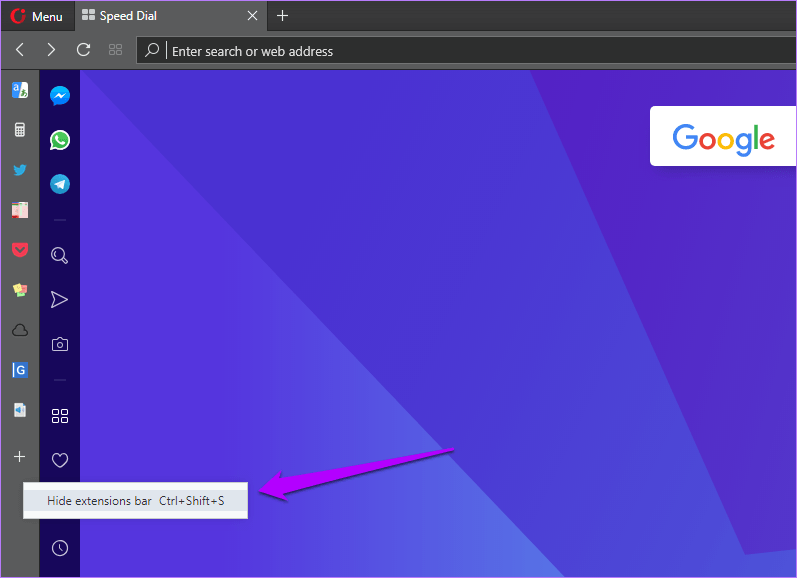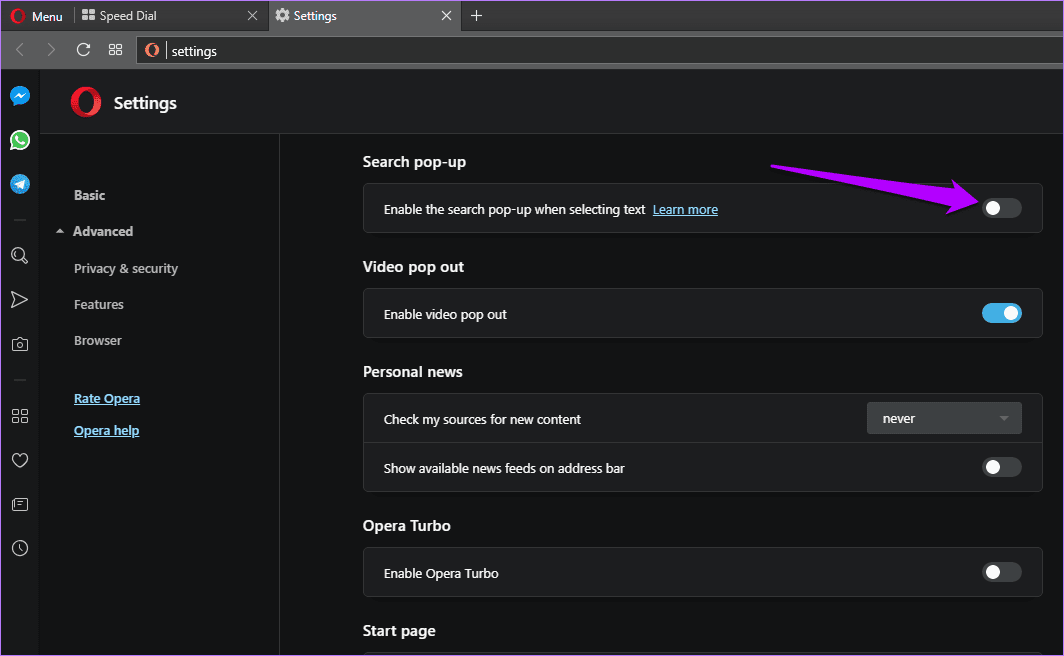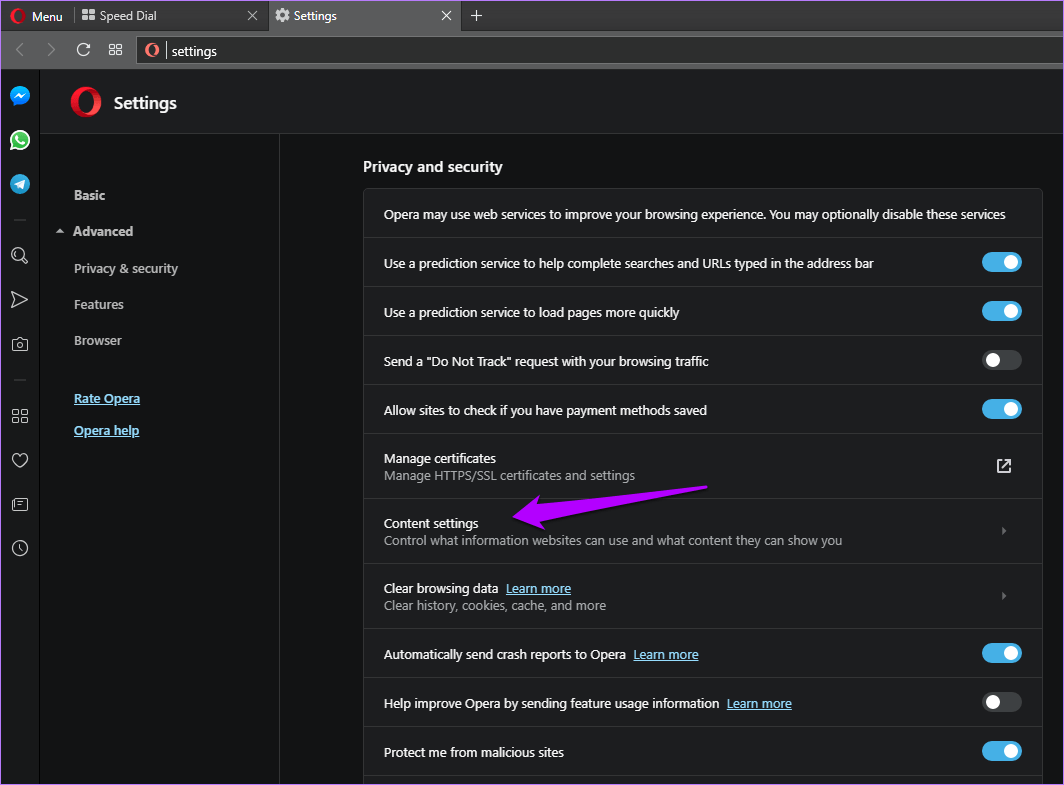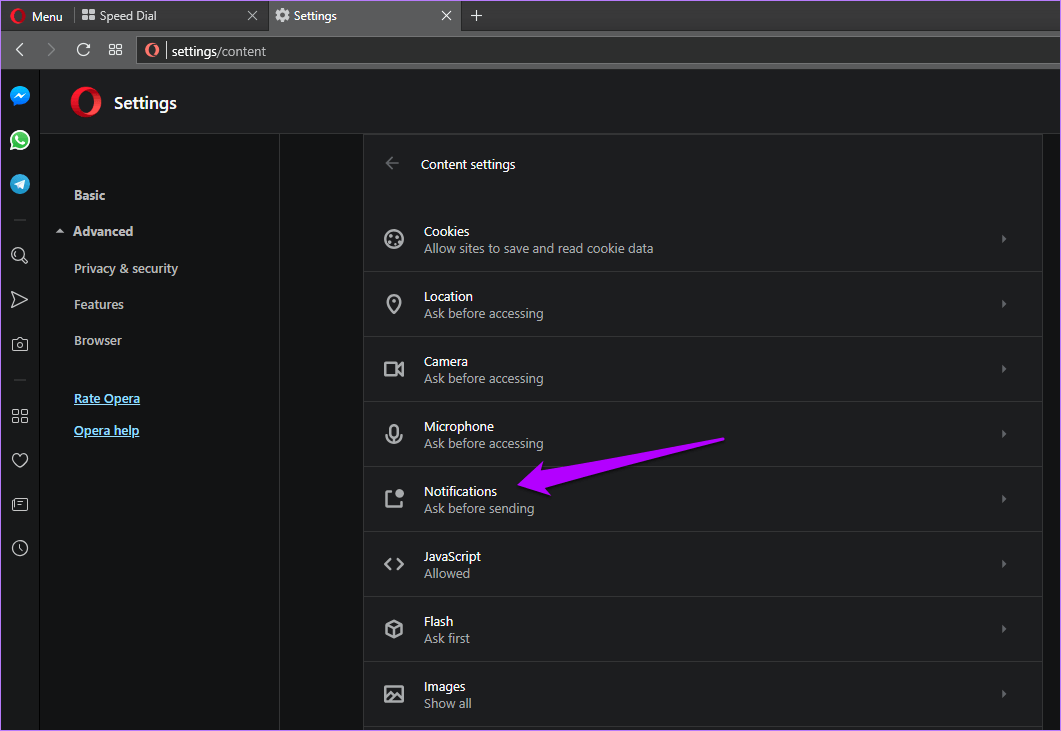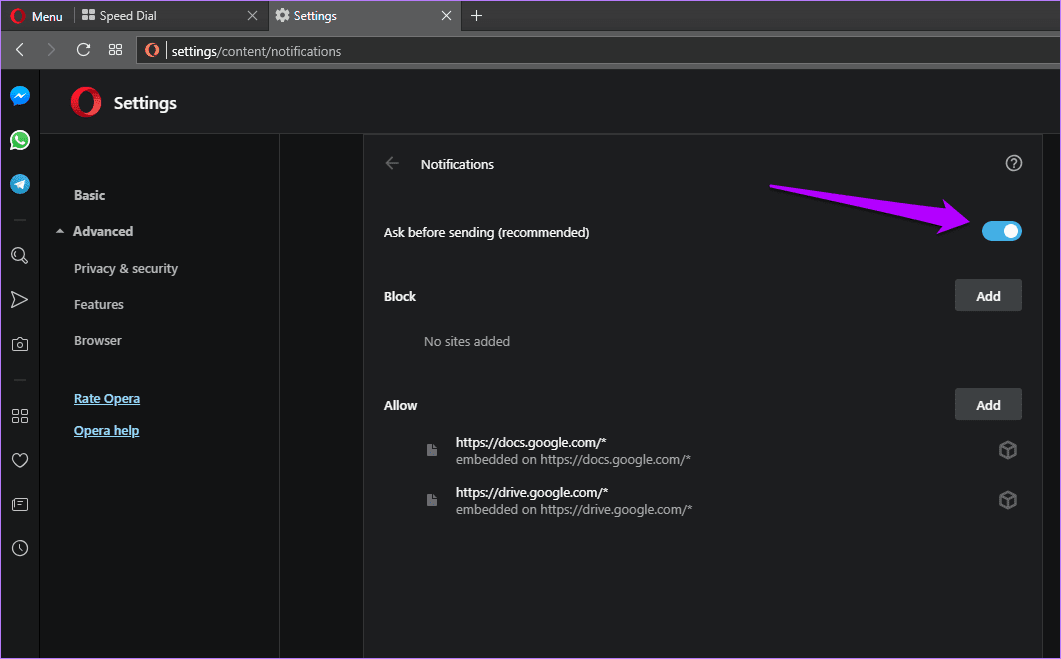如何在 Opera 中关闭新闻和其他通知
如何在 Opera 中关闭新闻和其他干扰
如果您刚刚安装了 Opera,您可能会惊讶于有多少新闻出现在您的面前。 浏览器会立即用最新的头条新闻描述您。 然后是快速拨号,其缩略图大小让人难以忽视。 左侧是带有 IM 快捷方式的侧边栏,随处可见。 那你将如何完成任何工作?
值得庆幸的是,Opera 可以随心所欲地对其进行自定义。 因此,您应该不会觉得关闭这些令人惊叹的 UI 元素太难了。 下面,您将找到禁用它的最快方法。
启动站点新闻提要
没有什么比一堆华丽的头条新闻更能转移你的注意力了。 但这就是 Opera 加载后所做的事情。 当你打开一个新标签时,你一直在看新闻,这对你来说是一场噩梦。 摆脱它是必要的,而不是一种选择。
步骤1: 在主页或新标签下,点击屏幕右上角的简易设置图标。
步骤2: 在出现的 Easy Setup 菜单中,关闭 Appearance 部分下 Show News 旁边的开关。
行! 有消息了。
个人新闻
如果主页和新标签页上的新闻还不够,您还有另一个功能,称为个人新闻。 它就像一个 RSS 阅读器,它显示来自各种在线资源的连续文章流。 它通过侧边栏易于访问的性质意味着您应该尽快摆脱它。
为此,请右键单击侧边栏,然后取消选中标记为“个人新闻”的选项。 这会隐藏个人新闻图标。
由于它仍然可以从 Opera 的菜单中访问个人新闻,因此您可以通过短暂访问设置面板来有效地消除其输出新提要的能力。 在地址栏中键入设置,按 Enter,然后单击高级。
向下滚动到名为“个人新闻”的部分,然后选择“检查我的新内容来源”旁边的“不使用”下拉菜单。
除了个人新闻之外,Opera 地址栏中还会出现一个小新闻图标。 虽然它只是显示站点的 RSS 提要的一个选项,但禁用它会分散注意力。
为此,请关闭与上述相同屏幕的地址栏上显示可用新闻源旁边的开关。
徽章通知
Opera 侧边栏集成了 WhatsApp 和 Facebook Messenger 等即时通讯工具。 如果他们的存在不足以分散注意力,您还会收到有关新消息的通知徽章警报。 幸运的是,您可以关闭这些徽章。
步骤1: 右键单击侧边栏,然后选择侧边栏设置。
步骤2: 关闭为管理员启用通知徽章旁边的开关。
如果您还想摆脱即时消息图标本身,只需通过侧边栏的“自定义项目”部分取消选中相关框来禁用它们。
الشريطالجانبي
边栏是一个简洁的应用程序,带有许多有用功能的快捷方式,例如即时搜索和我的流程。 然而,它在你周围烦人地跟着你。 将它与分散注意力的图标结合起来,你就会陷入严重的拖延症。
尽管您无法完全禁用该功能,但您能做的最好的事情就是卸载此功能。 此侧边栏仅限制主页和新选项卡。 为此,请右键单击边栏,然后单击卸载边栏。
如上一节所述,您可以关闭主要的干扰(例如 WhatsApp),同时仍然拥有侧边栏。 但如果您需要更多屏幕空间,取消它是最好的选择。
意见建议
建议是出现在快速拨号下方的令人讨厌的缩略图。 它们只是从您最近的浏览历史中提取的。 更不用说可能出现的潜在隐私影响。
要禁用 Suggestions,请打开 Easy Setup 菜单,然后关闭 Show Speed Dial Suggestions 旁边的开关。
快速拨号
Speed Dial 的可定制性意味着它可以成为提高生产力的强大工具。 但是,如果您希望在启动浏览器或打开新标签时重新开始,最好也摆脱它。
虽然您可以手动删除快速拨号下的快捷方式,但为什么不考虑禁用该功能呢? 这样,如果您以后改变主意,您可以将所有快捷方式完好无损地恢复原状。
打开 Opera 设置面板,然后单击高级。 向下滚动到主页部分并打开下一个开关隐藏快速拨号。
标签栏
书签栏始终显示在地址栏下方。 如果您发现它以您的方式出现,请考虑隐藏它。
为此,请下拉 Easy Setup 菜单,然后关闭 Show Bookmarks Bar 旁边的开关。
或者,使用 Ctrl + Shift + B 快捷键调出书签管理器。 然后,您可以取消选中或选中显示书签栏旁边的框以隐藏或显示它。
延长杆
Opera 基于 Chromium 引擎,该引擎也为 Google Chrome 提供支持。 这意味着您可以访问数以千计的出色扩展。
但是,开始安装一些附加组件,您会看到它们出现在屏幕右侧的附加垂直栏中。 Extensions Bar 不仅拥有宝贵的屏幕空间,而且在侧边栏旁边看起来也很丑陋和分散注意力。
要关闭它,请右键单击扩展栏,然后单击隐藏扩展栏。 或者,按 Ctrl + Shift + S 快捷键快速打开和关闭它。
弹出搜索
每当您突出显示网页中的文本时,Opera 的搜索弹出窗口都会显示一个带有许多有用选项(搜索、复制、工作流程)的小工具栏。 但是,如果您只想使用键盘快捷键将文本复制到剪贴板,这会让人分心 - 更不用说拖延了。
要关闭该功能,请转到 Opera 设置面板,向下滚动到“搜索弹出窗口”部分,然后在选择文本时关闭“启用搜索弹出窗口”旁边的开关。
网络通知
网络通知是一个真正的威胁。 即使浏览器最小化,它们也会出现在桌面上。 使用以下步骤确保网站需要您在下方的明确许可,以便他们可以通过通知轰炸您。
步骤1: 在 Opera 设置面板中,单击高级,然后单击隐私和安全下的内容设置。
步骤2: 单击通知。
步骤3: 打开发送前询问旁边的开关(推荐)。 如果已应用此限制,并且您不小心允许特定站点的通知,请从“允许”下的列表中删除有问题的站点。
您还可以使用“阻止”部分旁边的“添加”按钮将站点添加到黑名单。 这可以防止网站首先征求您的许可。
不再有干扰
Opera 是一款出色的桌面浏览器,可能是 Chrome 的最佳基于 Chromium 的替代品。 但是它所具有的各种干扰对于生产体验来说有点太多了。 由你来阻止他们中的许多人。